今天的任务,是戴尔 PowerEdge R750 服务器,更换新阵列卡。这里强调一下,因为客户已经把所有数据做了备份。所以,全程操作无需担忧数据的安全性,直接一步接着一步,愉快的进行安装即可。

首先是把服务器断电和下架,再打开服务器机盖,然后把三个PCIe的扩展模块拆下来。

拆卸方法非常简单,只要把这个蓝色的卡扣按住,同时双手把整个模块往上提即可。

好了,现在三个扩展槽的模块,全部拆下来了。

现在拿起其中的一块扩展槽模块,会看到有两个PCIE插槽,阵列卡随便插到哪个上边都行。

在插阵列卡前,需要把中间的黑色卡舌,拨到右边,还要再挡片先拆下来。


然后,就可以把阵列卡横过来,插进PCIE扩展模块的槽中了。

阵列卡插好后,再把刚才拨到右边的黑色卡舌,拨回来,这样能起到一个固定的作用。

OK,现在再把三个扩展槽模块,装回原位。硬件安装就结束了,下面准备进入RAID的配置。

服务器上一共有三块硬盘,所以我建议客户配置RAID5,以提升数据的安全性。把服务器上架和通电,开机后根据屏幕提示,按F2键。
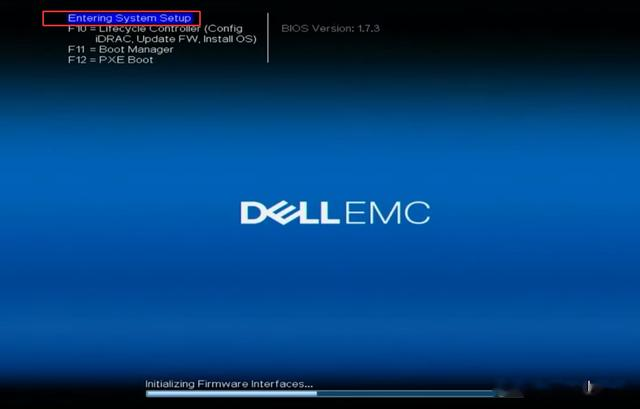
进入配置界面后,选择最下边的 Device Settings 选项,选好后,点Finish。

这里会看到阵列卡的详细型号,直接选择,并按Finish。

进入下一步菜单后,选择 Main Menu,并按Finish。
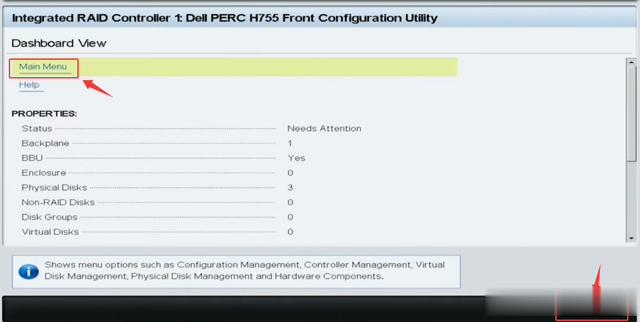
选择 Configuration Management 选项,并按Finish。

再选择 Create Virtual Disk 选项,并按Finish。
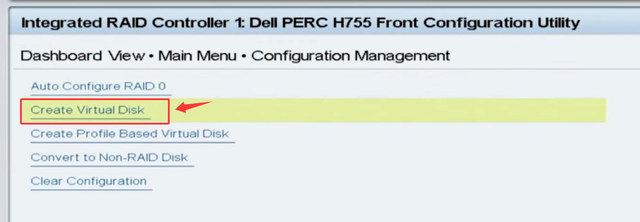
阵列级别选择RAID5,当然你也可以根据自己的硬盘数量,或者需求选择其它的。然后点Select Physical Disks ,并按右下方的Finish。

硬盘模式选择Both,再把所有硬盘全部选中,再应用,并按右下方的Finish。
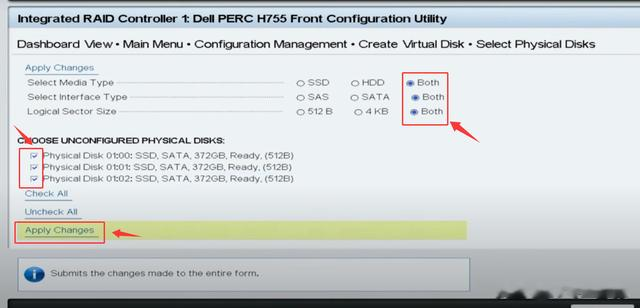
在下一个界面中,选择OK选项,并按右下方的Finish。
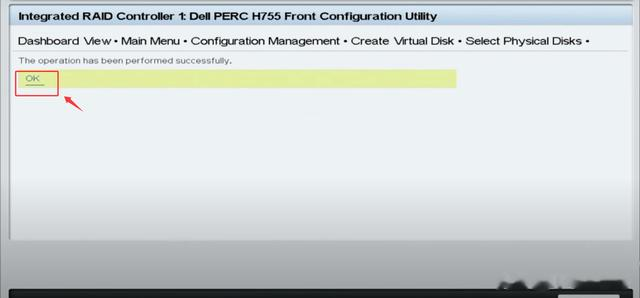
再勾选 Confirm选项,选择YES,并按右下方的Finish。
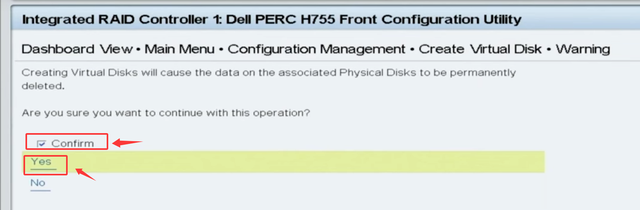
最后,再点一下OK,并按右下方的Finish,RAID5就配置完成了。


好了,就写到这里,如果喜欢这篇教程,还请赏个赞,点个收藏。我会不定期的更新,关于各种品牌和型号的服务器、存储等硬件故障的解决方法。记得关注我哦,谢谢大家!
